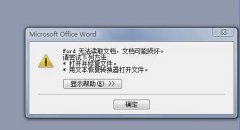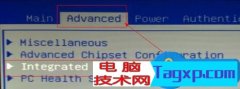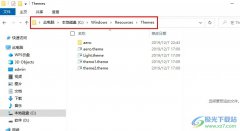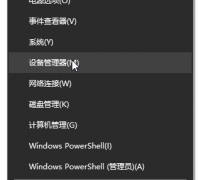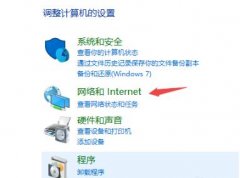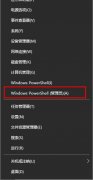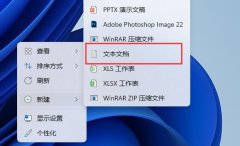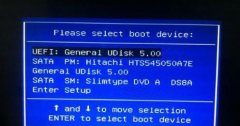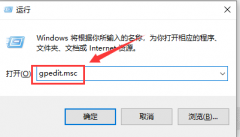电脑自动还原怎么取消设置方法 电脑桌面禁止自动还原功能教程 我们在使用电脑的时候,总是会遇到很多的电脑难题。当我们在遇到了如何解除电脑自动还原的时候,那么我们应该怎么办呢?今天就一起来跟随电脑技术网的小编看看怎么解决的吧。
如何解除电脑自动还原?
1、在电脑开始菜单处搜索“运行”两个字,打开运行。
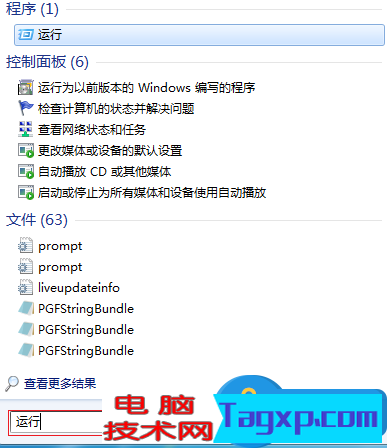
2、在“运行栏”处输入:“gpedit.msc”的指令。
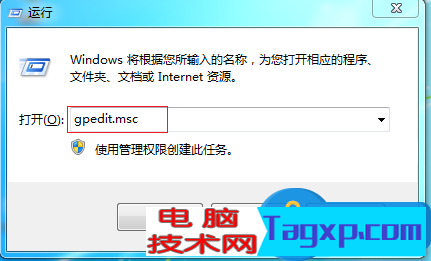
3、然后就打开“本地组策略编辑器”。点击“用户设置”。
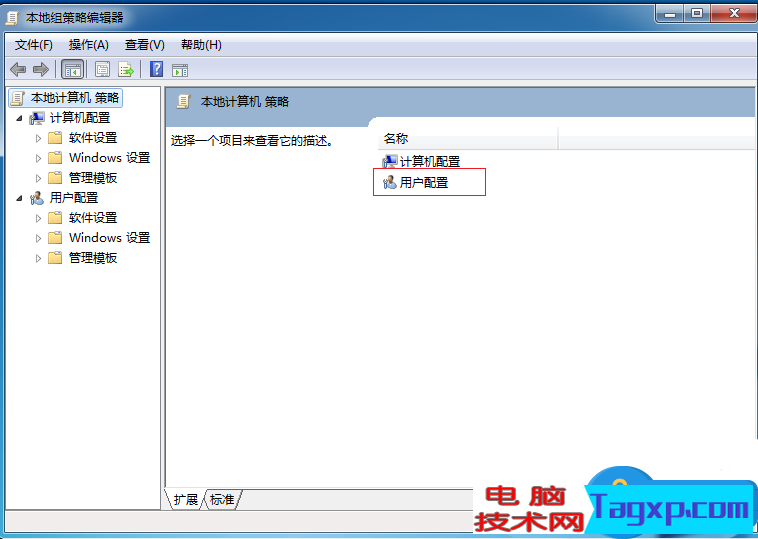
4、在“用户设置”的模板中,点击“管理模板”。
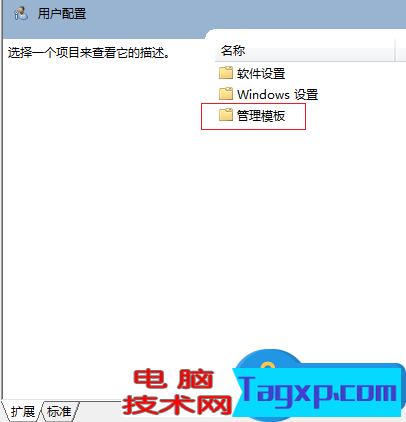
5、在“管理模板”右侧点击“桌面”。
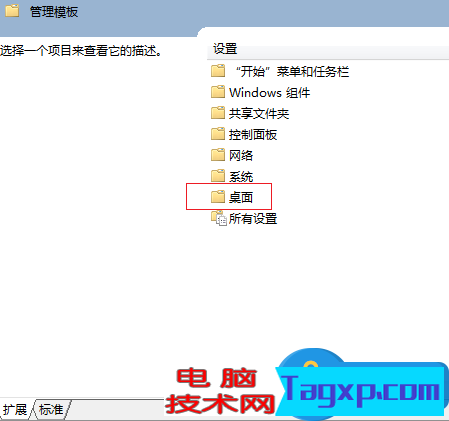
6、在页面右侧最下行找到“退出时不保存设置”,点击打开。
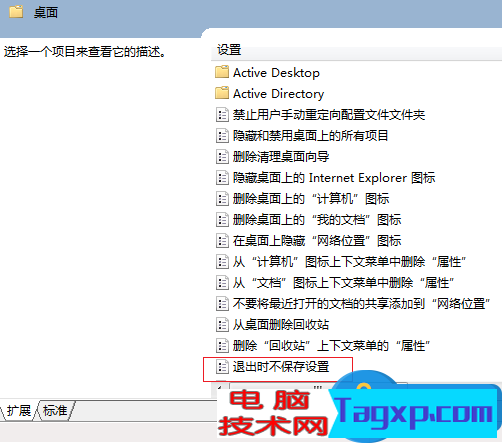
7、在弹出的页面左侧勾选“已禁用”,点击“应用”,“确定”即可。
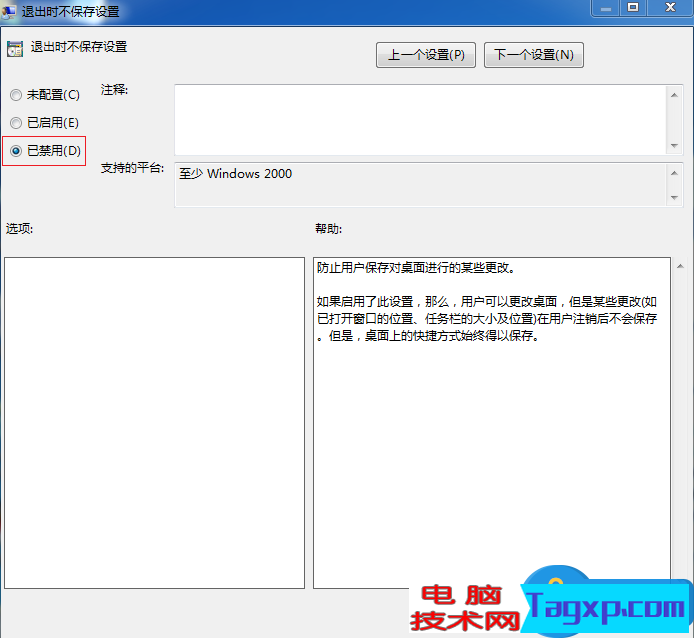
对于我们在遇到了如何解除电脑自动还原的时候,那么我们就可以利用到上面给你们介绍的解决方法进行处理,希望能够对你们有所帮助。